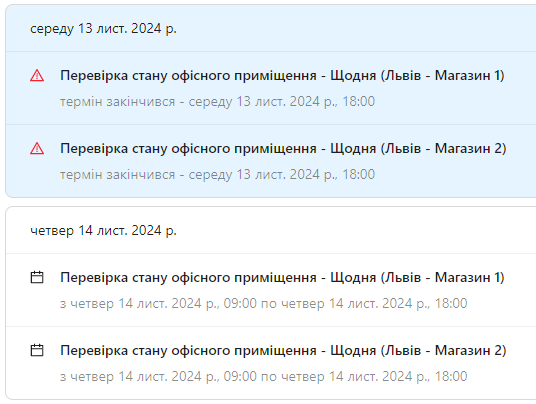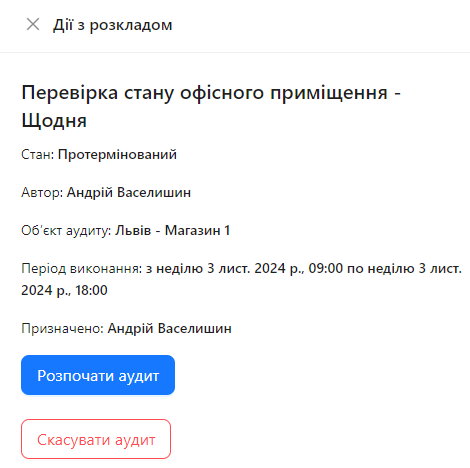Мій розклад
Мій розклад — це заплановані для користувача аудити. У розділі "Мій розклад" відображаються всі протерміновані аудити та заплановані аудити на найближчі 8 днів.
Доступ до "Мій розклад"
Крок 1: Перейдіть до розділу "Мій розклад"
- Увійдіть у систему зі своїм обліковим записом.
- У головному меню виберіть розділ "Планування".
- Відкрийте вкладку "Мій розклад" (вона відображається першою).
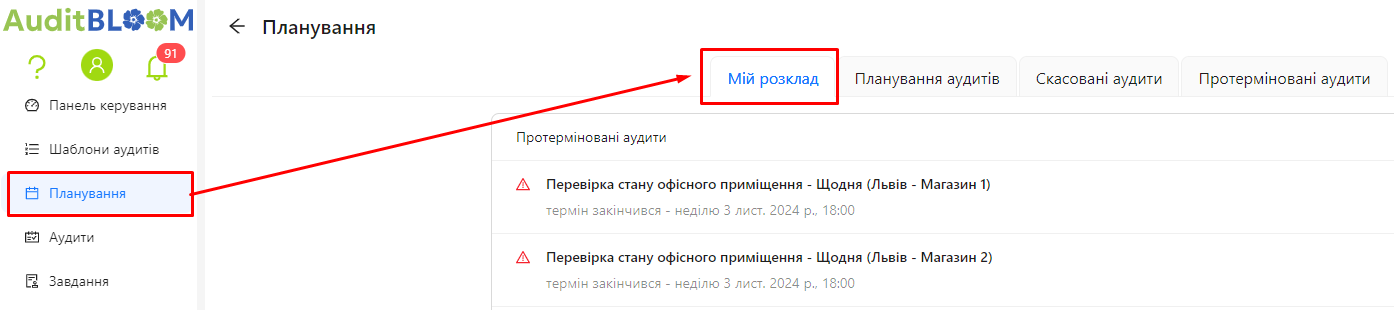
Крок 2: Ознайомтеся з протермінованими аудитами
- Протерміновані аудити відображаються вгорі сторінки під заголовком "Протерміновані аудити".
- Блок "Протерміновані аудити" відображається тільки у випадку, коли такі аудити існують.
- Кожен протермінований аудит представлений у вигляді запису з наступною інформацією:
-
Назва аудиту та періодичність: Наприклад, "Перевірка стану офісного приміщення - Щодня".
-
Об'єкт аудиту: Наприклад, "Львів - Магазин 1".
-
Термін закінчився: Дата та час, коли закінчився термін проведення аудиту.
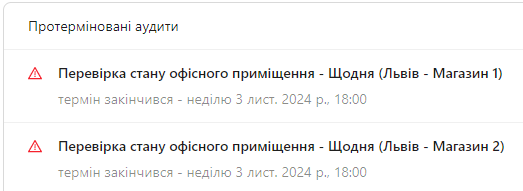
-
Крок 3: Ознайомтеся з запланованими аудитами
- Після протермінованих аудитів відображаються заплановані аудити на найближчі 8 днів.
- Аудити згруповані за датами. Кожна група містить дату та список аудитів на цей день.
- Група з поточною дату відображається на голубому фоні.
Дії з протермінованими аудитами
Крок 1: Відкрийте деталі аудиту
- Натисніть на запис протермінованого аудиту в списку.
- Відкриється вікно "Дії з розкладом", яке містить детальну інформацію про аудит.
Крок 2: Ознайомтеся з інформацією про аудит
- Назва аудиту: Наприклад, "Перевірка стану офісного приміщення - Щодня".
- Стан: "П�ротермінований" або "Запланований".
- Автор: Хто запланував аудит.
- Об’єкт аудиту: Де потрібно провести аудит.
- Період виконання: Дата та час початку і закінчення аудиту.
- Призначено: Кому призначено аудит (ваше ім'я).
Крок 3: Оберіть дію
У вікні доступні дві кнопки:
- "Розпочати аудит":
- Натисніть, щоб перейти до виконання аудиту.
- "Скасувати аудит":
- Натисніть, щоб скасувати аудит, якщо ви не можете або не плануєте його виконувати.
Крок 4: Скасування аудиту
-
Натисніть кнопку "Скасувати аудит".
-
Система запитає причину скасування.
-
Введіть причину у відповідне поле.
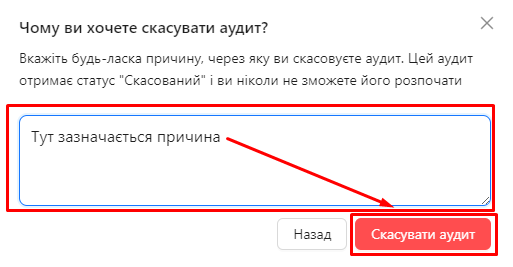
-
-
Підтвердіть дію.
-
Аудит буде скасовано і зникне зі списку протермінованих аудитів.
-
Скасований аудит відобразиться у вкладці "Скасовані аудити".
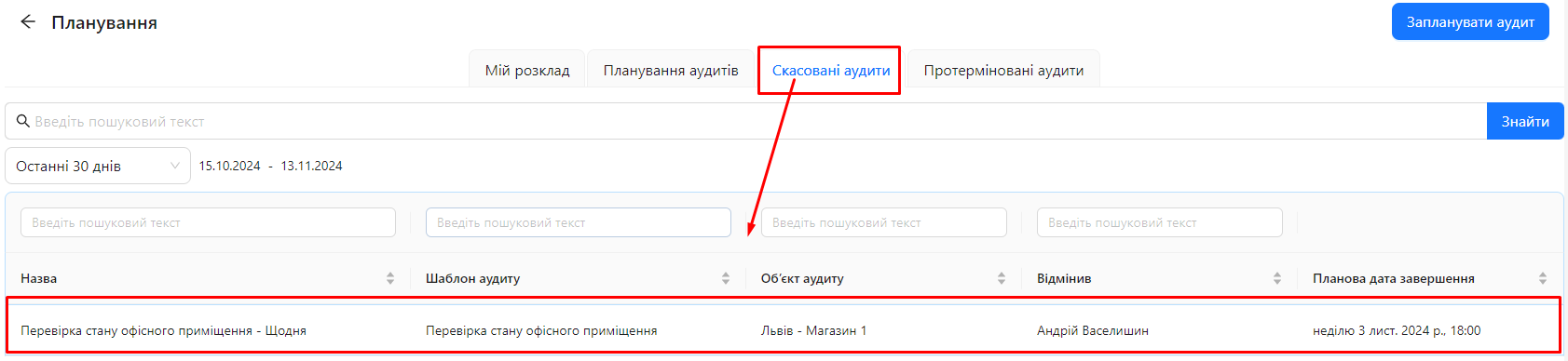
Примітки та поради
Примітки та поради
- Важливість виконання аудитів вчасно: Протерміновані аудити свідчать про порушення графіка перевірок. Рекомендується виконувати аудити у встановлені терміни або вчасно повідомляти про неможливість їх проведення.
- Скасування аудитів: Перед скасуванням аудиту переконайтеся, що це не вплине негативно на процеси контролю та звітності у вашій організації.